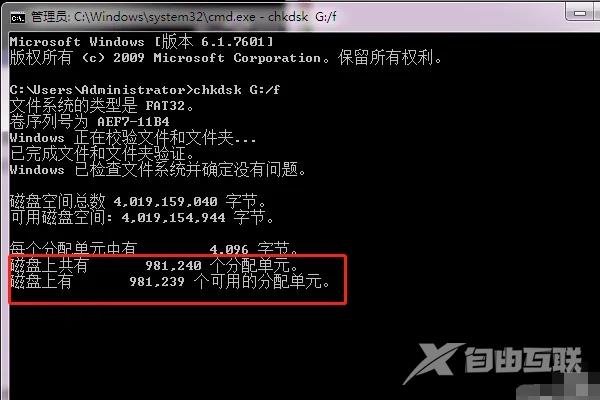U盘提示0x800701b1怎么修复?问题可能出在U盘与电脑usb接口接触不良或者usb接口损坏,usb接口供电不足。 U盘提示0x800701b1解决方法 1、出现此提示时,在电脑左下角点击开始菜单,找到运
U盘提示0x800701b1怎么修复?问题可能出在U盘与电脑usb接口接触不良或者usb接口损坏,usb接口供电不足。

U盘提示0x800701b1解决方法
1、出现此提示时,在电脑左下角点击开始菜单,找到运行,(或者直接按住键盘上的win+R键也可以打开运行),
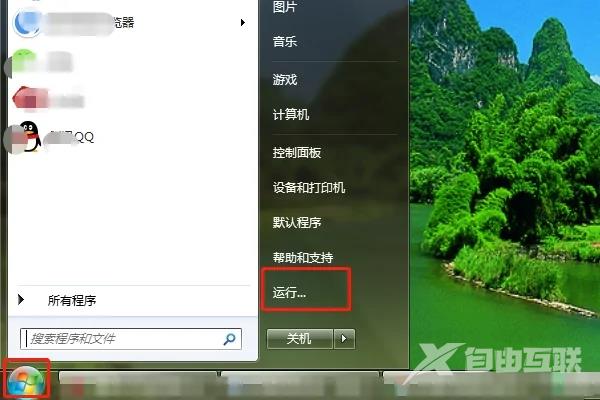
2、点击运行,可以看到运行的界面,
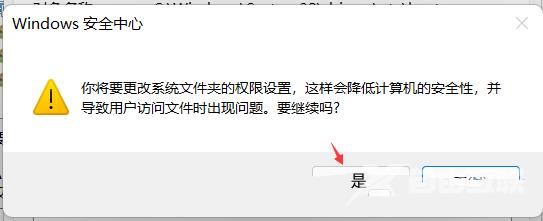
3、在运行框输入:cmd,打开管理员界面,
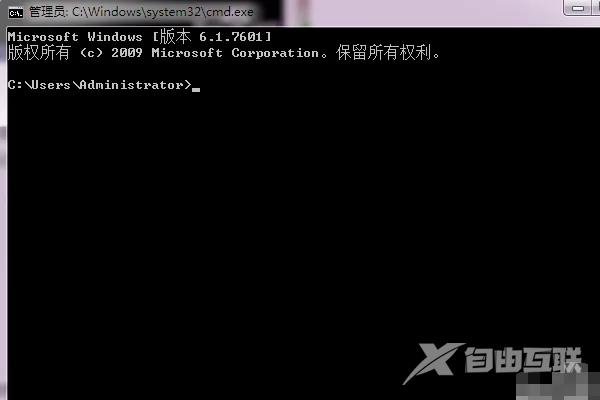
4、打开管理员界面时,首先要确认好U盘在电脑上显示的盘符,到计算机中可以看到显示盘为:G(此为本人U盘在电脑上的显示,每个电脑都不一样)。
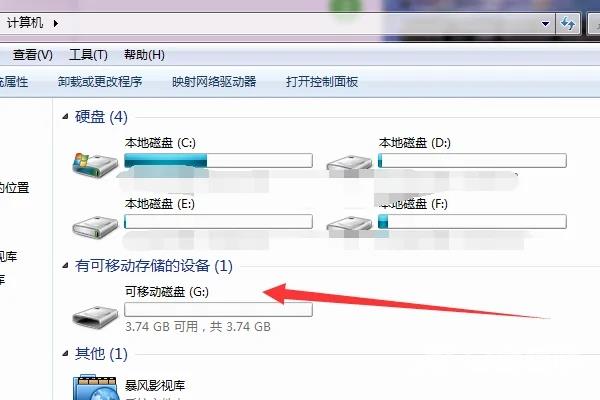
5、然后到管理界面输入代码:chkdsk G:/f (需要注意代码中的G代表的是U盘的盘符,如果您的显示是H,那就把G换为H) 。
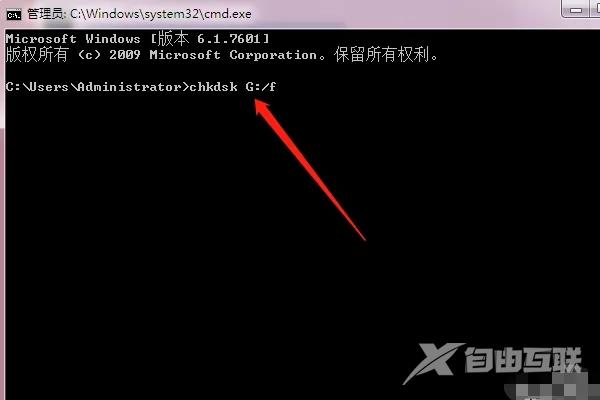
6、按enter回车键确认,U盘就修复好了。